Takto môžete v Chrome pre Android blokovať obťažujúce reklamy
Google Chrome ponúka svoj vlastný adblocker, ktorý vám zablokuje časť reklám, ktoré sú až príliš invazívne. Takto si ho môžete zapnúť aj vy.
Reklamy sú v online svete pomerne kontroverznou témou. Nikto ich nemá rád, no len vďaka nim môžu rôzne aplikácie, portály a služby ponúkať obsah zadarmo. Niektorí však reklamy zneužívajú a zariadenia užívateľov nimi doslova zaplavia.
Na agresívnu reklamnú politiku začali užívatelia reagovať inštalovaním takzvaných adblockerov, ktoré vymažú zo stránky všetky reklamy. Reklama môže predĺžiť načítanie stránky a v niektorých prípadoch predstavuje problém pre naše súkromie. Adblockery sú ideálnym riešením, no niektorí užívatelia majú problém s ich používaním na mobilných zariadeniach. Na druhej strane, blokovanie reklám vedie postupne k tomu, že za obsah si budeme musieť platiť. Dobrým príkladom je spoplatnenie sociálnych sietí Facebook a Instagram, ktoré oznámila Meta v týchto dňoch.
Na tento problém reagoval sám Google, ktorý sa k nemu postavil zaujímavým spôsobom. Na mobilných zariadeniach ponúka svoj vlastný adblocker, ktorý však má jeden háčik. Samozrejme, že Google nechce, aby ste si v prehliadači Chrome blokovali všetky reklamy, no chápe, že niektoré reklamy môžu byť neprimerane rušivé. Postrehol však, že niektoré sú už “za hranicou” a sú to práve tieto otravné reklamy, ktoré vedú užívateľov k inštalácii adblockerov.
Adblocker od Googlu teda zakáže len tie reklamy, ktoré považuje za otravné. Ak nemáte ešte v smartfóne vlastný adblocker, alebo máte problémy s jeho inštaláciou, vyskúšajte blokovač reklám od Googlu. Zapnúť si ho je jednoduchšie, než sa zdá.
Ako si zapnúť adblocker od Googlu?
Otvorte si prehliadač Google Chrome a kliknite na ikonu troch bodiek. Otvorí sa vám menu, v ktorom nájdite nastavenia. Google vás zavedie do ďalšieho okna, v ktorom nájdite možnosť nastavenia webu.
Neprehliadnite

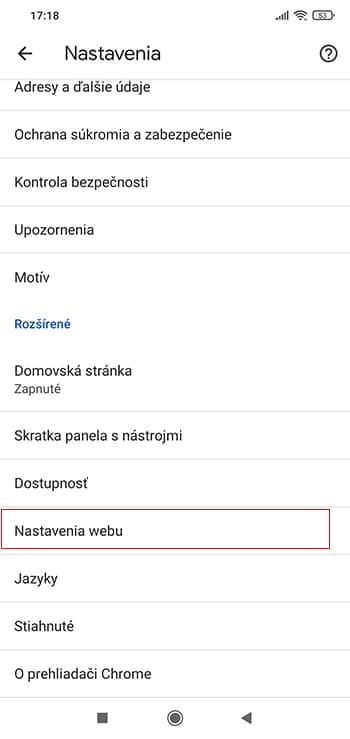
Po kliknutí na nastavenia sa vám zobrazia ďalšie možnosti, v ktorých uvidíte obťažujúce reklamy.
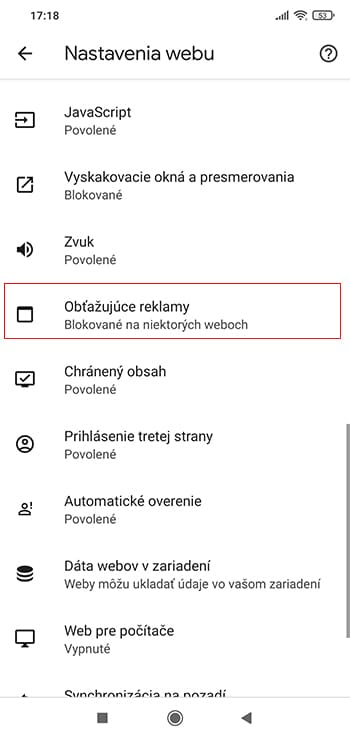
Stačí kliknúť na túto možnosť a v poslednom okne zapnúť blokovanie nežiadúcich reklám. Po zapnutí z nastavení odíďte a vaša voľba sa uloží.
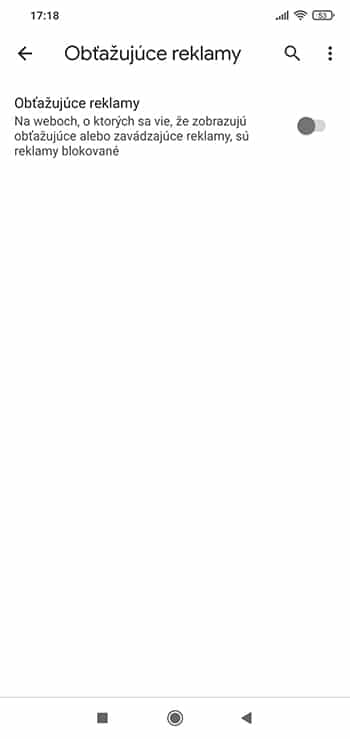
Ako sme už spomenuli, tento adblocker nevypne všetky reklamy. Nebudú sa vám už však zobrazovať vyskakovacie okná alebo automaticky sa prehrávajúce videá.
Google Chrome vás dokonca informuje o tom, keď sa mu podarí zablokovať invazívnu reklamu. Ak by ste mali veľký záujem, reklamu si môžete pozrieť bez toho, aby ste vypínali celý adblocker. Zároveň treba upozorniť aj na to, že táto funkcia je zatiaľ dostupná len na smartfóne.
Pre vás ako užívateľa je samozrejme pohodlnejšie ak vám adblocker vymaže všetky reklamy, no tento krok Googlu znamená, že sa spoločnosť snaží nájsť rovnováhu medzi zarábaním z reklamy a užívateľským pohodlím. Pamätajte na to, že bez reklám sa môže veľa vašich obľúbených služieb stať spoplatnenými.
Medzi invazívne reklamy patria vyskakovacie okná, videoreklamy, reklamy na celú obrazovku alebo reklamy napodobňujúce notifikácie smartfónu. V podstate ide o všetky reklamy, ktoré chcú strhnúť vašu pozornosť, typicky na úkor toho čo práve robíte.
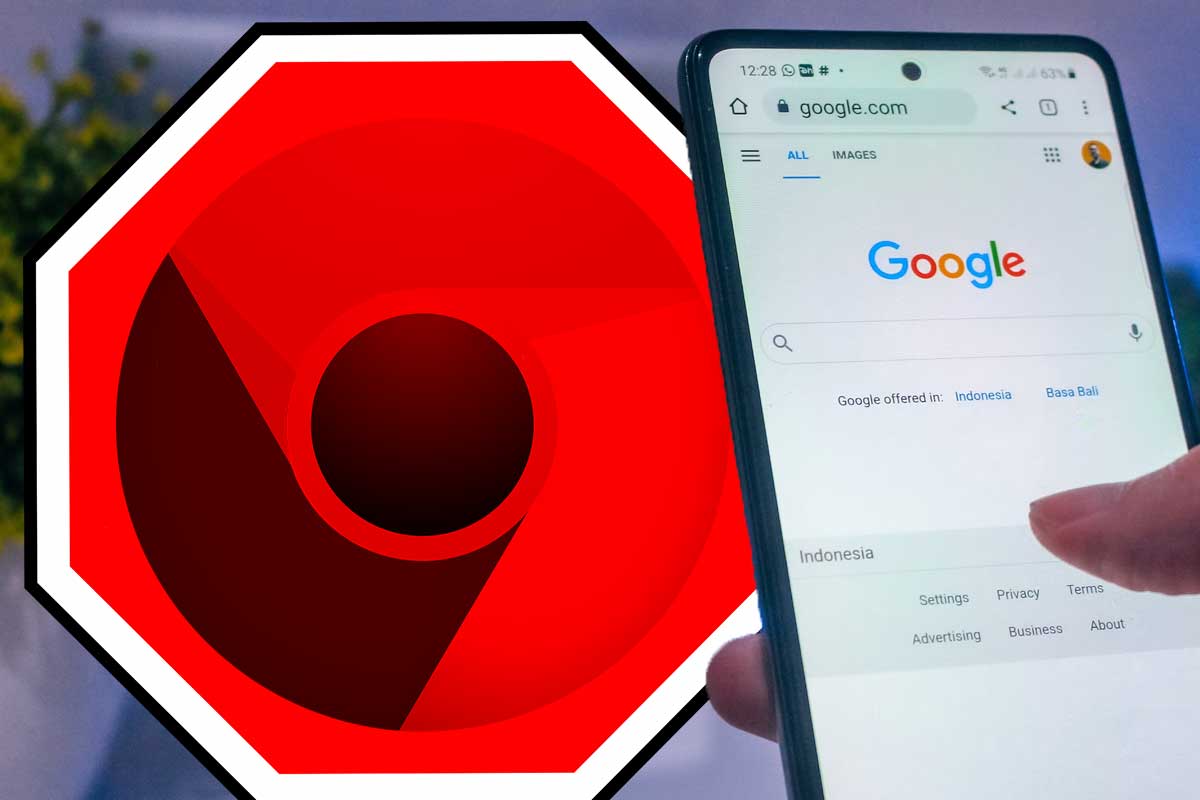























Komentáre